笔记本专用win7系统清理用户文件夹的解决方法【图文】
更新日期:2024-03-23 05:26:45
来源:网友投稿
随着我们笔记本专用win7系统使用的时间长了,就会安装了各种各样的软件,而且系统也会写入很多的东西,影响系统的运行速度。在不重装系统的前提下,我们最好的办法就是清理一下win7系统系统盘的文件夹,那么具体该如何操作呢?一起来看看吧!
1、在笔记本专用win7系统上的“开始”菜单搜索框里输入“计算机管理”并按回车键;

2、在打开的计算机管理面板上,鼠标点击Administrator项;
3、接着选择属性,进入Administrator属性面板;
4、在打开的Administrator属性面板上,我们取消“帐户已禁用”项;
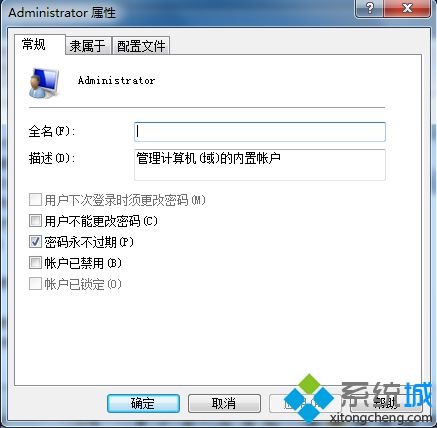
5、注销掉当前笔记本专用win7系统用户,并选择以Administrator登录笔记本专用win7系统;
6、打开命令窗口,输入robocopy "C:\Users" "D:\Users" /E /COPYALL /XJ /XD "C:\Users\Administrator命令;
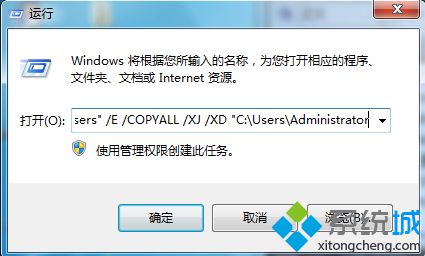
7、再次注销Administrator帐户,接着选择以自己的用户名登录笔记本专用win7系统桌面;
8、再返回计算机管理面板,把该Administrator帐户禁用;
9、最后一步,大家直接以管理员身份进入DOS窗口,输入下列命令:
rmdir "C:\Users" /S /Q
mklink /J "C:\Users" "D:\Users"
以上就是笔记本专用win7系统清理用户文件夹的解决方法,操作步骤有点多,大家如果想要清理用户文件夹,不妨按照上面的步骤设置操作下,希望对大家有所帮助!
- monterey12.1正式版无法检测更新详情0次
- zui13更新计划详细介绍0次
- 优麒麟u盘安装详细教程0次
- 优麒麟和银河麒麟区别详细介绍0次
- monterey屏幕镜像使用教程0次
- monterey关闭sip教程0次
- 优麒麟操作系统详细评测0次
- monterey支持多设备互动吗详情0次
- 优麒麟中文设置教程0次
- monterey和bigsur区别详细介绍0次
周
月










